手机测速神器!电信营业厅软件教你轻松测速
作者:佚名 来源:未知 时间:2024-11-03
在现代社会,网络速度已经成为我们日常生活中不可或缺的一部分。无论是浏览网页、观看视频、进行在线游戏,还是进行远程工作和学习,稳定的网络速度都是确保流畅体验的关键。作为中国电信的用户,你可以通过电信营业厅软件轻松地在手机上进行网络测速,以便更好地了解当前的网络状况。下面将详细介绍如何通过电信营业厅软件进行手机测速。

电信营业厅软件手机测速指南
一、下载与安装电信营业厅软件
首先,你需要在手机上下载并安装电信营业厅软件。这款软件是中国电信为用户提供的官方服务应用,涵盖了话费查询、账单查询、流量管理、套餐办理、宽带测速等多项功能。你可以通过以下几种方式下载并安装:
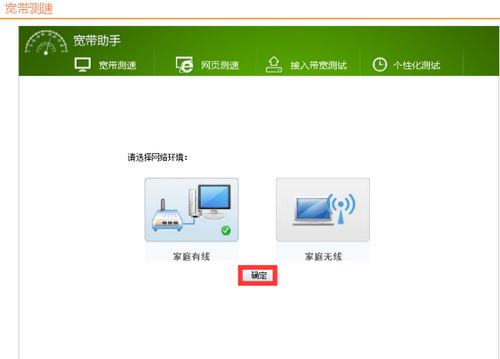
1. 应用商店搜索:打开手机自带的应用商店(如华为应用市场、小米应用商店、苹果App Store等),搜索“电信营业厅”并进行下载和安装。
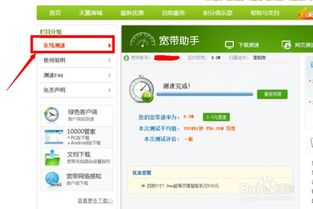
2. 官方网站下载:通过中国电信官方网站,找到电信营业厅的下载链接,下载安装包并按照提示进行安装。
3. 二维码扫描:在中国电信的线下营业厅、宣传海报等地方,可能会提供电信营业厅软件的二维码,你可以通过扫描二维码直接下载安装。
二、登录与设置
安装完成后,打开电信营业厅软件,你需要进行登录操作,以便享受个性化服务和进行测速。登录方式一般有以下几种:
1. 手机号登录:使用你注册中国电信时所使用的手机号进行登录,根据提示输入验证码或密码即可完成登录。
2. 第三方登录:支持通过微信、QQ等第三方账号进行登录,这样可以省去输入手机号和验证码的步骤,方便快捷。
3. 验证码登录:如果你忘记了密码,或者觉得输入密码麻烦,可以选择验证码登录,输入手机号后,接收并输入验证码即可完成登录。
三、找到测速功能
登录成功后,你需要找到测速功能。具体操作步骤如下:
1. 首页查找:打开电信营业厅软件后,首页可能会直接显示测速入口,通常标记为“宽带测速”、“网络测速”或类似的图标。
2. 菜单查找:如果首页没有直接显示测速功能,你可以点击软件底部的菜单按钮(一般标记为三条横线或四个方块),在弹出的菜单中选择“查询办理”或类似的选项,然后在子菜单中找到“宽带测速”或“网络测速”。
3. 搜索功能:如果以上两种方式都没有找到,你可以使用软件内的搜索功能,在搜索框中输入“测速”或“网络测速”,软件会自动定位到测速功能。
四、进行网络测速
找到测速功能后,点击进入测速页面,按照提示进行测速操作。具体步骤如下:
1. 开始测速:进入测速页面后,你会看到一个明显的“开始测试”按钮,点击该按钮即可开始测速。
2. 等待结果:测速过程中,软件会自动连接电信的测速服务器,并测试你的网络下载速度、上传速度和延迟(Ping)。这个过程可能需要几秒钟到几十秒钟的时间,取决于你的网络状况和服务器响应速度。
3. 查看结果:测速完成后,软件会显示测速结果页面,通常包含以下几个关键指标:
下载速度:数据从服务器下载到本地设备的速度,通常以Mbps(兆比特每秒)为单位。
上传速度:数据从本地设备上传到服务器的速度,同样以Mbps为单位。
延迟(Ping):数据从本地设备发送到服务器再返回所需的时间,以毫秒(ms)为单位,较低的延迟意味着更好的网络响应速度。
抖动(Jitter):表示延迟的变化率,如果数值较高,可能会导致网络通讯中的不稳定现象。
五、测速注意事项
为了确保测速结果的准确性,你在进行测速时需要注意以下几点:
1. 网络空闲:尽量选择在网络相对空闲的时间段进行测试,比如凌晨时分,避免在多个设备同时使用网络时进行测速,以免影响测试结果。
2. 信号强度:确保测试设备与路由器之间没有障碍物,以保证信号强度。如果可能,使用有线连接进行测试可以获取更准确的速度数据。
3. 关闭占用带宽的程序:在进行测速前,关闭正在运行的大量占用带宽的程序,如下载软件、视频流媒体等,以免干扰测速结果。
4. 多次测试:建议多次测试并取平均值,以获得更为准确的网速数据。因为网络状况可能会因各种因素而波动。
六、解读测速结果
测速结果出来后,你需要知道如何解读这些结果,以便判断你的网络速度是否正常。一般来说:
下载速度:如果你订购的是20Mbps的宽带服务,那么下载速度在20Mbps左右即为正常水平。实际速度可能略低于标称速度,因为各种因素都可能影响最终的网速表现。
上传速度:上传速度通常会比下载速度慢一些,但也应该在一个合理的范围内。如果上传
- 上一篇: 一箱网线通常包含多少米?
- 下一篇: 如何轻松登录山东省教育招生考试院
































